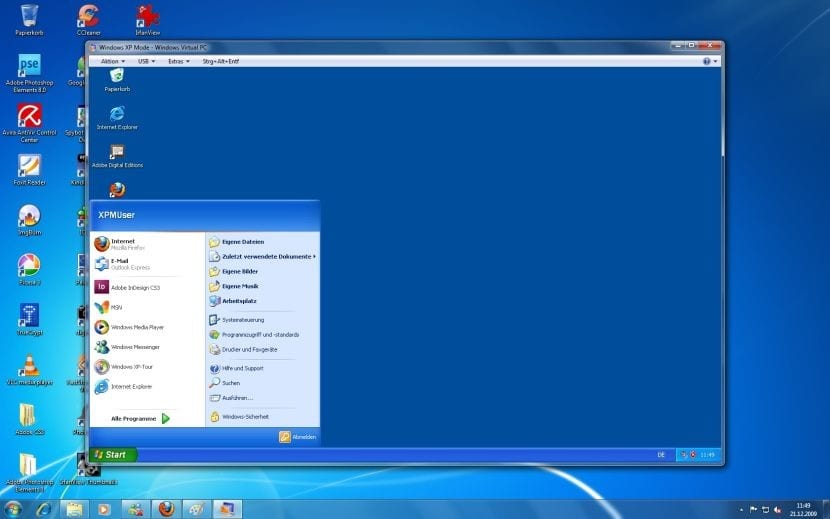
Sokongan Microsoft untuk Windows XP sudah lama berlaku. Terdapat khabar angin bahawa mereka dapat mengemas kini sistem ini dengan memodifikasi pendaftaran untuk mensimulasikan versi peranti tertanam (yang syarikat itu dengan cepat menafikan bahawa ia berfungsi). Dan walaupun langkah semula jadi penghijrahan Dari komputer kita ke sistem operasi baru, banyak program masih serasi dengan Windows XP lama.
Dalam keadaan ini, idea terbaik adalah maya sistem kami, tetapi penyelesaian yang disediakan oleh Microsoft sendiri (disebut Windows XP Mode) memerlukan penggunaan versi profesional Windows 7 dan 8 / 8.1.
Dengan panduan berikut, kita akan belajar bagaimana melewati sekatan ini dan dapat meniru Windows XP klasik di komputer kita.
Keperluan pertama yang mesti dipenuhi oleh pasukan kami adalah bahawa motherboard dan pemproses menyokong teknologi virtualisasi Hyper-V (sama ada pada Intel dengan Intel-VT atau AMD dengan AMD-V). Maklumat ini boleh didapati secara langsung di laman web pengeluar.
Seterusnya, kita mesti memuat turun yang boleh dilaksanakan Mod XP (WindowsXPMode_es-es.exe) dari Laman web Microsoft, tetapi kami tidak akan memulakan pemasangannya.
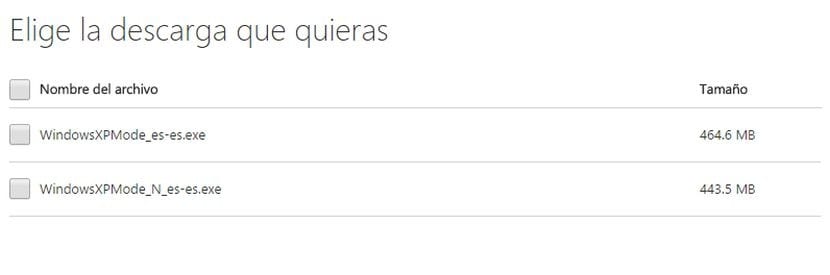
Seterusnya, kami akan meneruskannya nyahkompres gambar yang terkandung di dalam pemasang. Kami mengesyorkan menggunakan Pemampat 7-zip. Kami akan mengklik dengan butang kanan tetikus dan memilih pilihan "Buka arkib" dan ekstrak fail yang terletak di jalan "/ sumber / xpm".
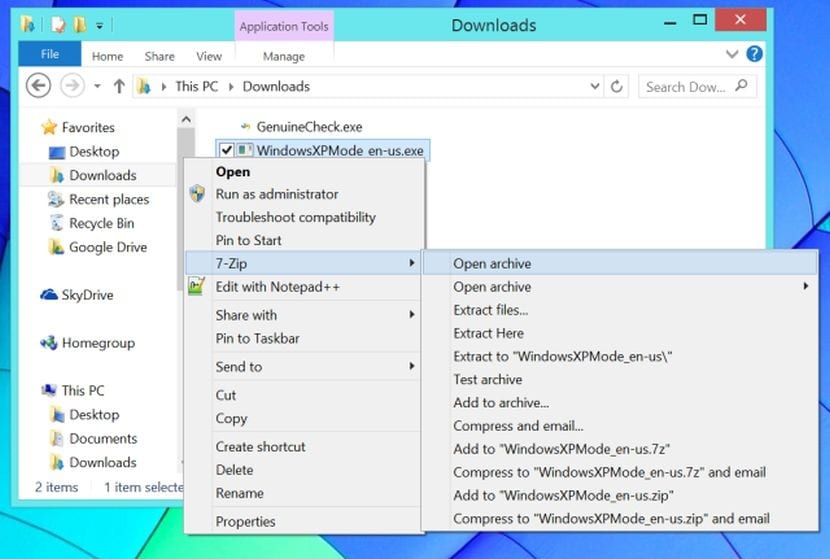
Kemudian kami akan membuka failnya "Xpm" yang telah kami ekstrak mengikuti proses sebelumnya yang sama dan, kali ini, kami akan mengekstrak fail bernama "VirtualXPVHD". Fail ini adalah unit maya dari cakera keras, dengan sistem operasi ini dipasang.
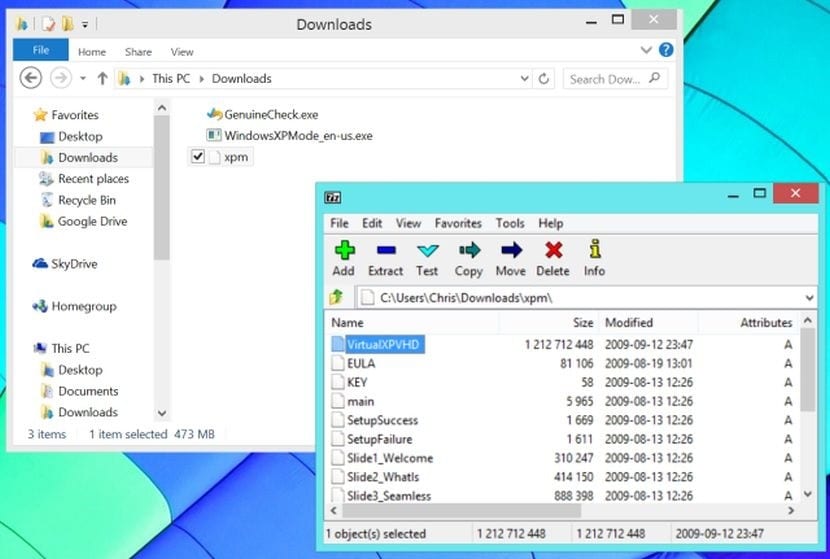
Setelah fail «VirtualXPVHD» diekstrak, kami akan menamakannya semula dan kami akan mengubahsuai peluasannya, menambah ".vhd" padanya. Sekarang kita boleh memadam fail "WindowsXPMode_es-es.exe" untuk mengosongkan sedikit ruang pada pemacu kami dan. Setelah langkah ini selesai, kita akan mempunyai imej cakera keras yang dapat di-boot melalui mesin maya.
Untuk mencontohi sistem ini, kami telah memilih sebagai mesin maya VirtualBox, percuma, dan tersedia untuk pelbagai platform. Kami akan membuat a mesin maya baru dan pilih sistem "Windows XP (32 bit)" sebagai persekitaran untuk dipasang.
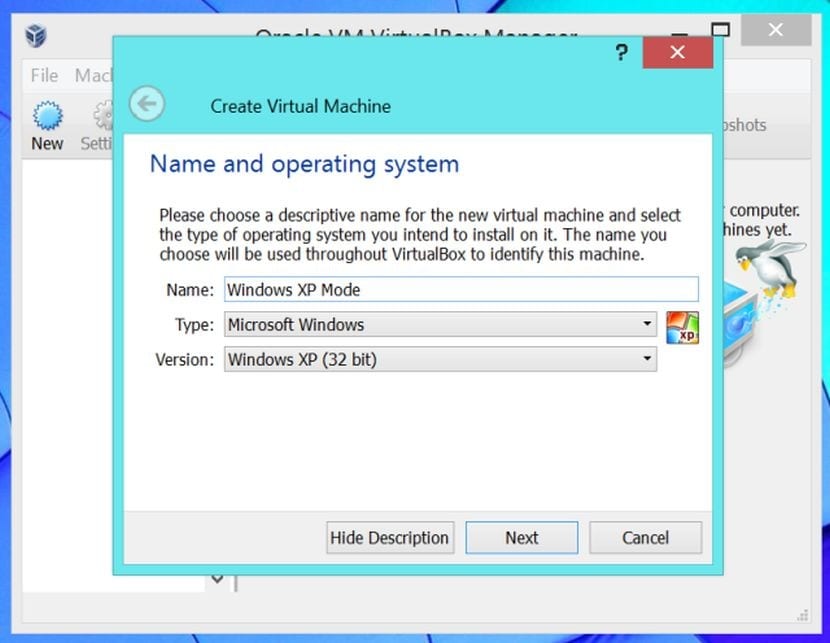
Seterusnya kita mesti memperuntukkan jumlah RAM Ke sistem. Secara lalai VirtualBox mengesyorkan 192 MB tetapi, jika anda mempunyai cukup memori pada sistem anda (mungkin beberapa gigabait) anda boleh memberikan jumlah yang lebih besar. Dengan 512 MB akan mencukupi untuk menjalankan sistem operasi ini dan sebahagian besar aplikasinya.
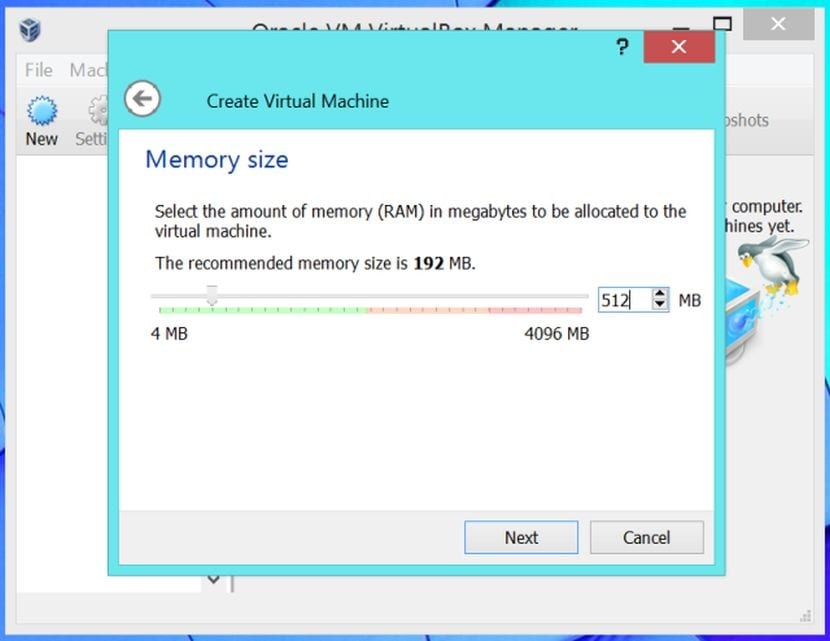
Seterusnya kita mesti membuat cakera keras maya, tetapi sebaliknya kita akan menavigasi ke lokasi fail "VirtualXPVHD.vhd" kami dan memilihnya.
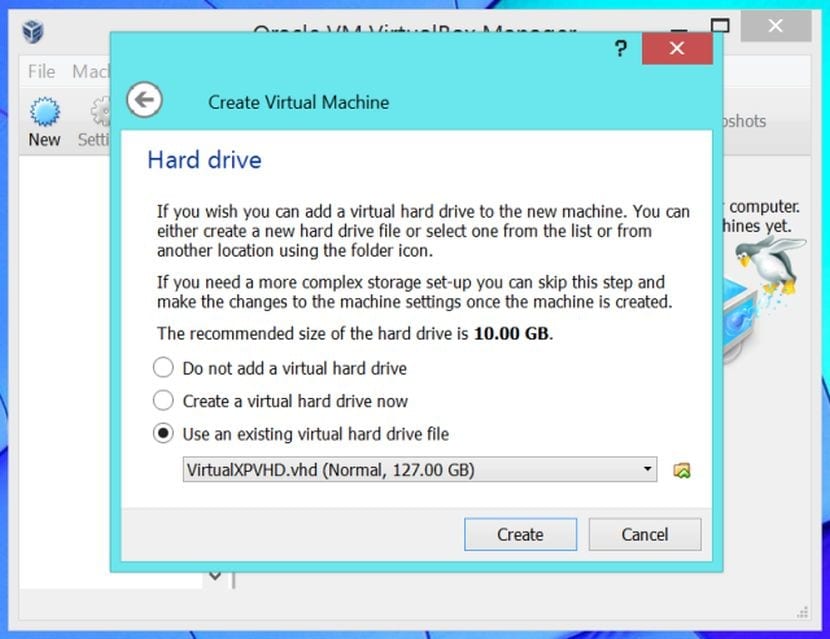
Akhirnya, kita dapat mulakan sistem dengan mengklik butang mula mesin maya. Nasib baik, anda hanya perlu memasukkan beberapa parameter untuk menyelesaikan pemasangan sistem dan tidak melaluinya sepenuhnya. Setelah konfigurasi selesai, anda akan mempunyai Fungsi Windows XP serupa dengan yang diperoleh dari cakera asli.
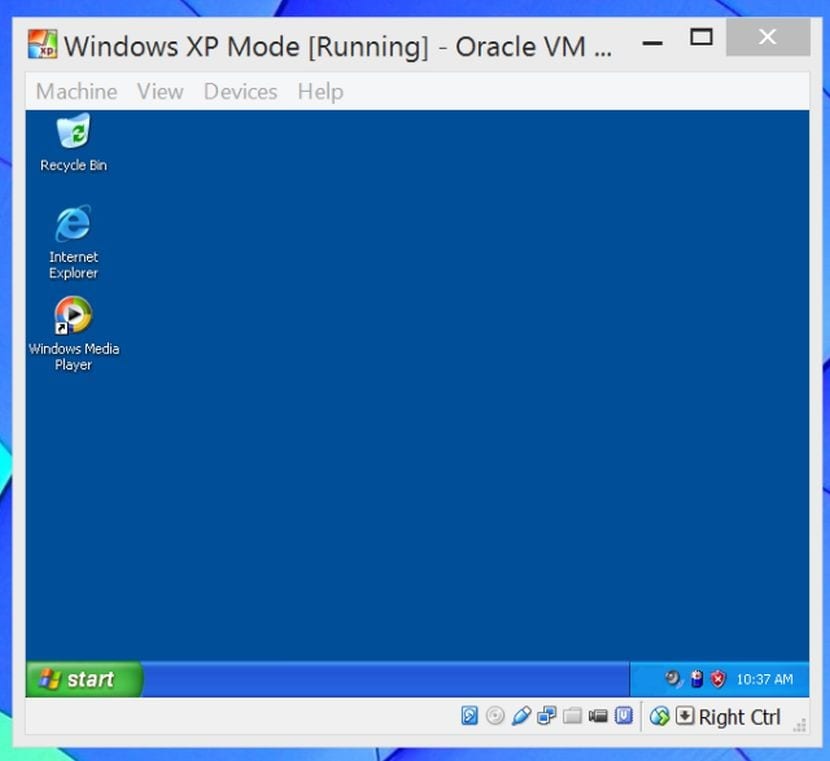
Peniruan sistem membatasi fungsinya ke ruang mesin maya. Sekiranya kita mahu mengintegrasikan aplikasi sistem maya kami dalam sistem hos, kami boleh menggunakan utiliti lain yang tersedia seperti Mod lancar VirtualBox.
Artikel yang sangat baik, pendek, tepat, dijelaskan dengan baik dan dengan gambar utama! saya suka